发布时间:2020-12-03 13: 30: 10
RayFire插件是一款支持3ds Max的破碎效果插件,这款插件可以给你的3D模型添加弹坑,撞击等特效,是3ds Max动力学强大的扩展。下面为大家带来用RayFire制作茶壶破碎特效(下),上篇的教程请查看RayFire教程之教你用RayFire制作茶壶破碎特效(上) 。
一、使用Shell壳修改器创建茶壶厚度
根据上部分内容,我们发现茶壶的破碎是一个实心物体破碎效果,不符合实际日常生活中空心茶壶破碎的效果,所以需要撤销破碎茶壶的操作,将茶壶添加“Shell”功能,设置一个壳,将其设置一定的厚度,使茶壶作为空心物体进行计算。
首先点击RayFire控制台上方Manager中Delete选项,撤销茶壶实体的破碎效果,如图13
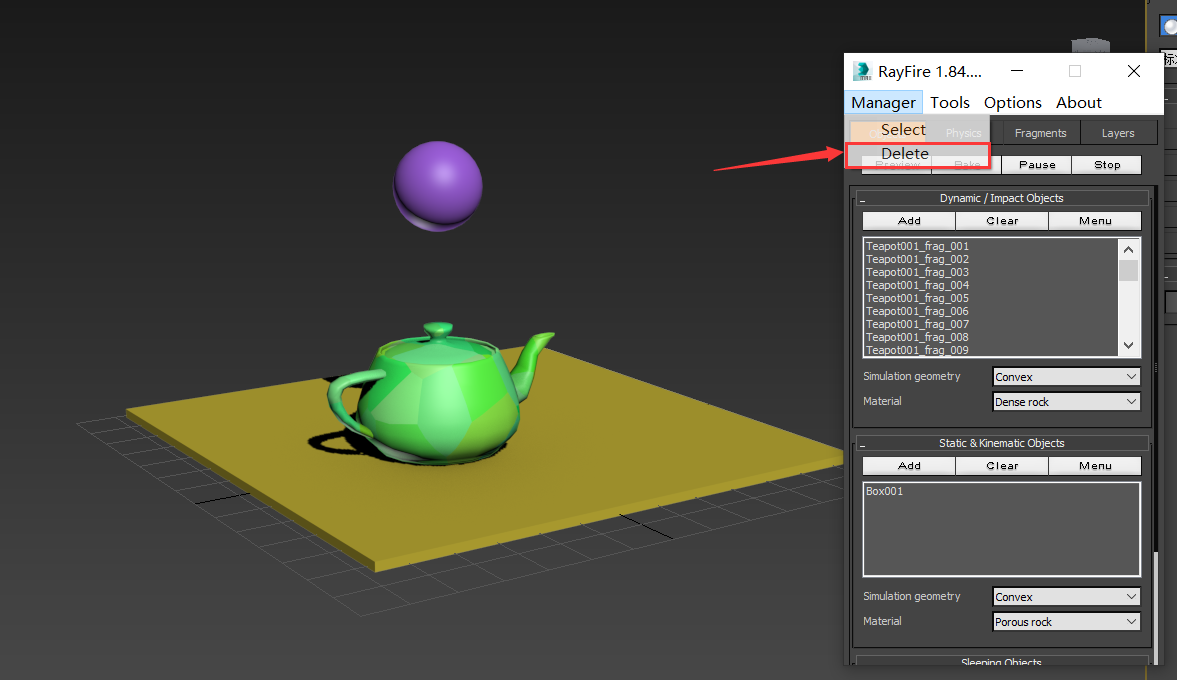
图13 撤销茶壶破碎效果
此时选中茶壶,在右侧修改列表中选择“壳”,为茶壶添加壳材质,如图14
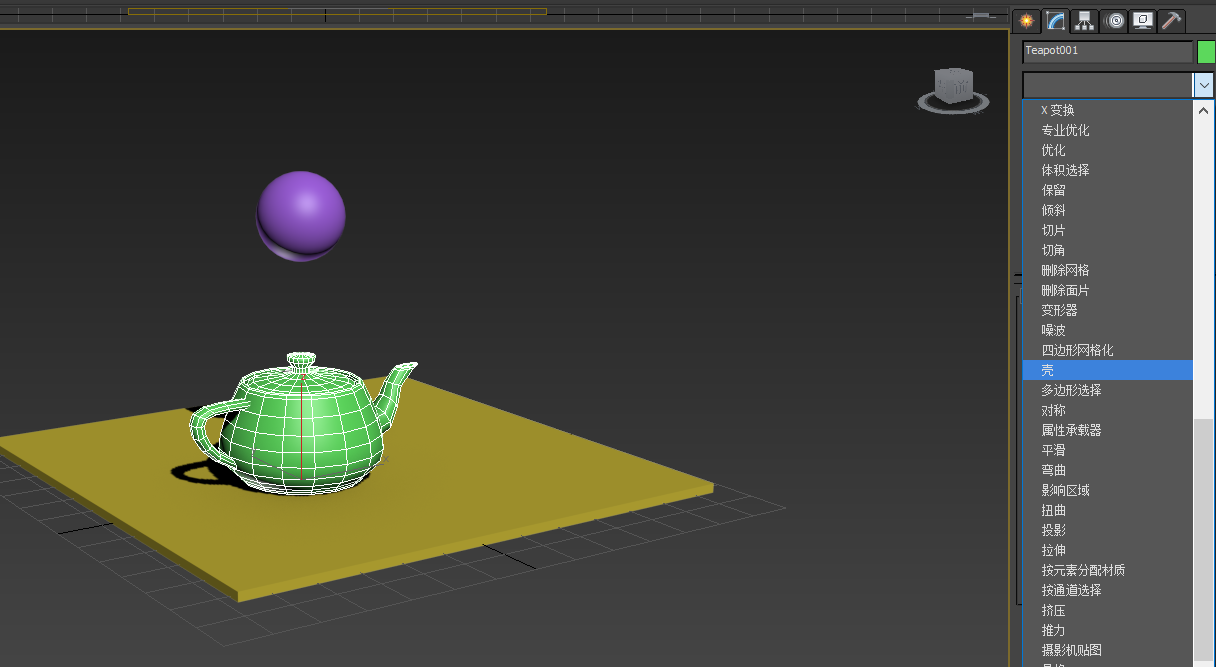
图14 为茶壶添加壳材质
在参数中,将茶壶的外部量设置为0.5,如图15
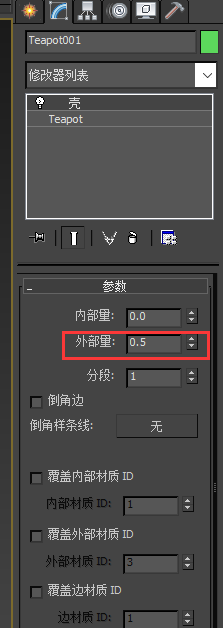
图15 设置外部量为0.5
设置完毕后,再次为茶壶添加Fragments破碎效果,并进行演示,如图16
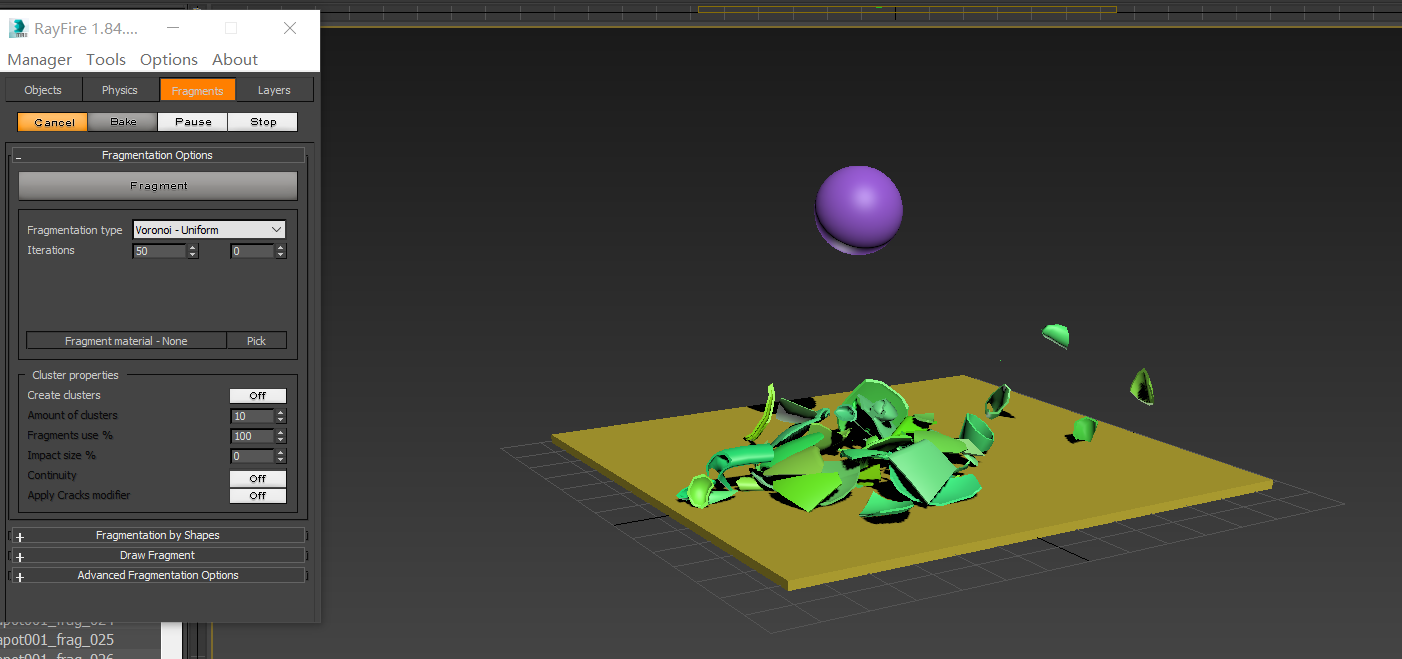
图16 进行动画模拟
演示效果中,茶壶破碎不再是实心物体的破碎效果,而是作为空心物体进行计算并成功破碎,符合日常生活中的要求。
二、将茶壶碎片归纳至Sleeping Objects
此时,出现了另外一个问题,我们期望的过程为小球下落触碰茶壶,茶壶破碎,而茶壶没有经过小球碰撞便自动破碎了,我们需要将茶壶碎片归纳至Sleeping Objects(休眠物体) ,等待球体碰撞,触发茶壶的破碎动画。
首先,长按鼠标左键框选全部茶壶碎片,如图17
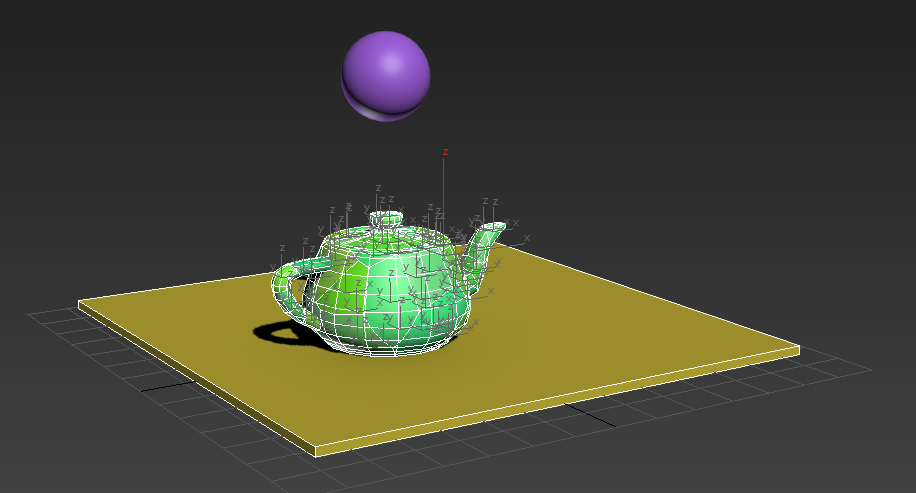
图17 框选茶壶碎片
框选完毕后,发现底板也进入了框选对象中,按住Alt的同时鼠标点击底板,即可取消对底板的选中。如图18
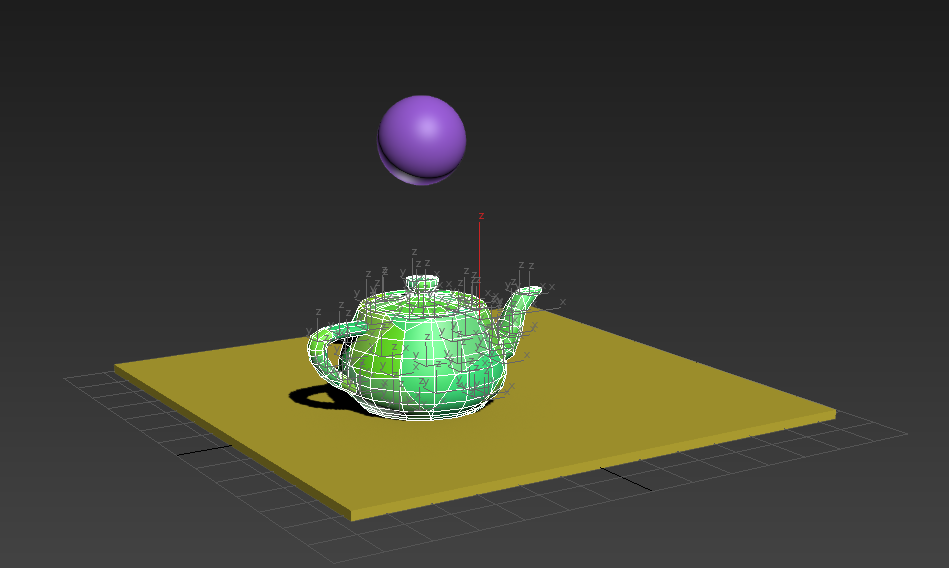
图18 取消选中底板
选中全部茶壶碎片后,点击Dynamic/Impact Objects列表下Menu中的Send to Sleeping list,将茶壶碎片归纳至Sleeping Objects,如图19
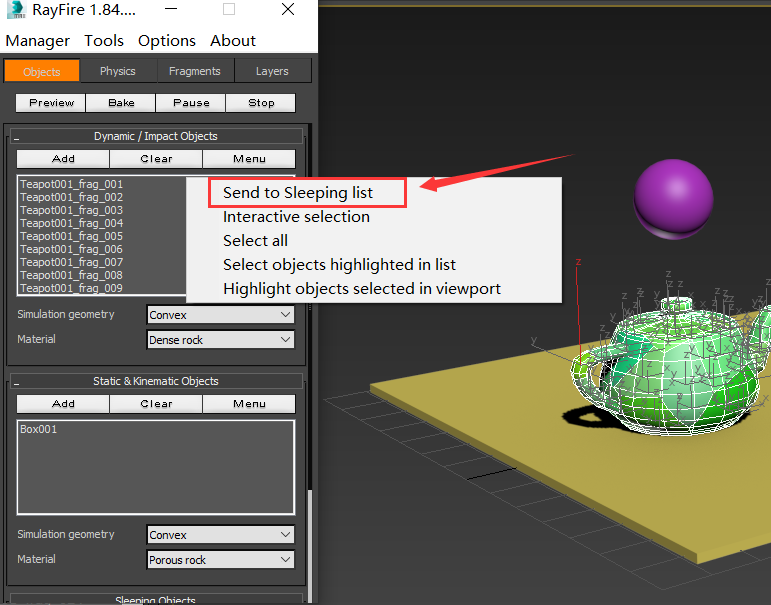
图19 Send to Sleeping list
归纳完毕后,Sleeping Objects中已经出现全部的茶壶碎片,如图20
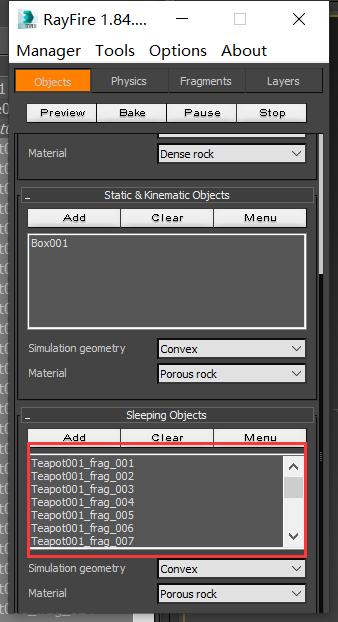
图20 茶壶碎片
这时点击Preview进行动画模拟,球体没有下落,茶壶也未发生破碎,接下来进行球体的设置。
三、将球体归纳至Dynamic/Impact Objects(动态/影响物体)动态碰撞对象
选中球体,点击Dynamic/Impact Objects中Add选项,将球体归纳为动态碰撞对象,如图21
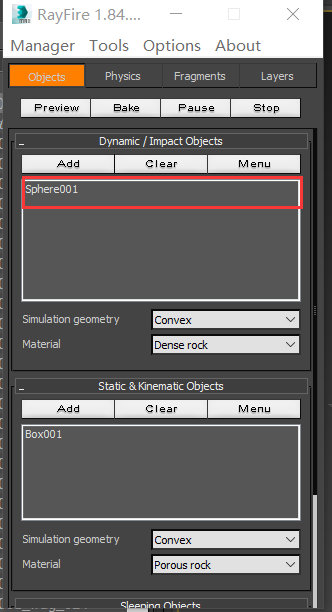
图21球体归纳为动态碰撞对象
此时确保底板归纳在Static & Kinematic Objects,茶壶碎片归纳在Sleeping Objects,确认无误后点击Preview进行动画预览。球体受重力影响下落,碰撞空心茶壶,茶壶破碎,碎片散落在底板上。如图22
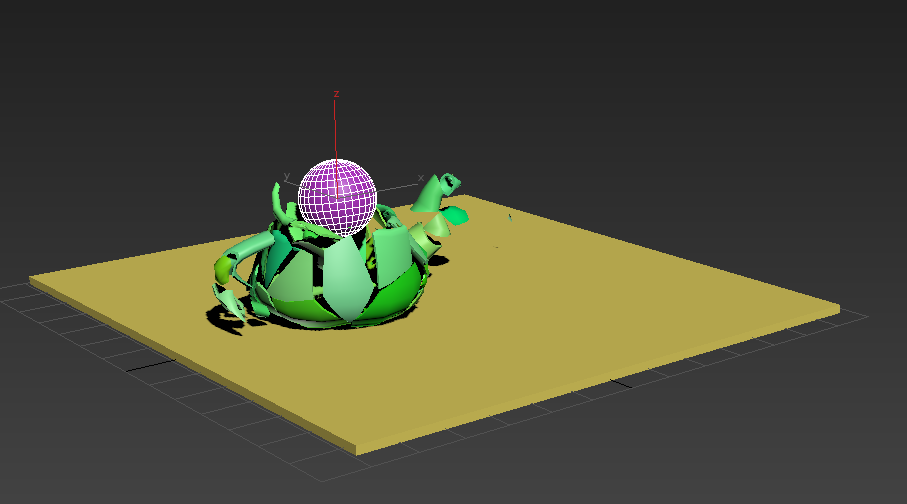
图22 动画
四、通过Physics物理模拟方式烘焙关键帧动画
可以看到,预览动画符合我们的预期。点击RayFire控制台中的Bake,对动画的关键帧进行烘焙,如图24
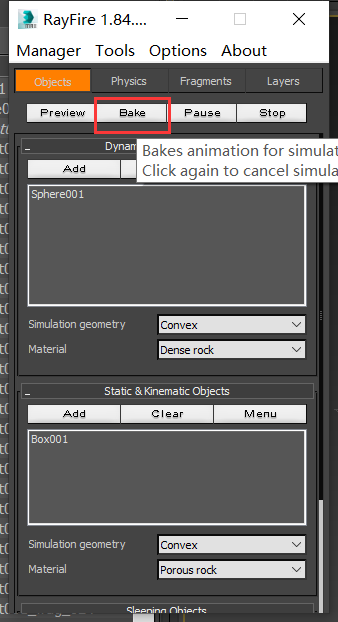
图24 烘焙
烘焙完成后,即可关闭RayFire插件面板。接下来点击RayFire底部播放按钮,浏览一下动画成果。如图25
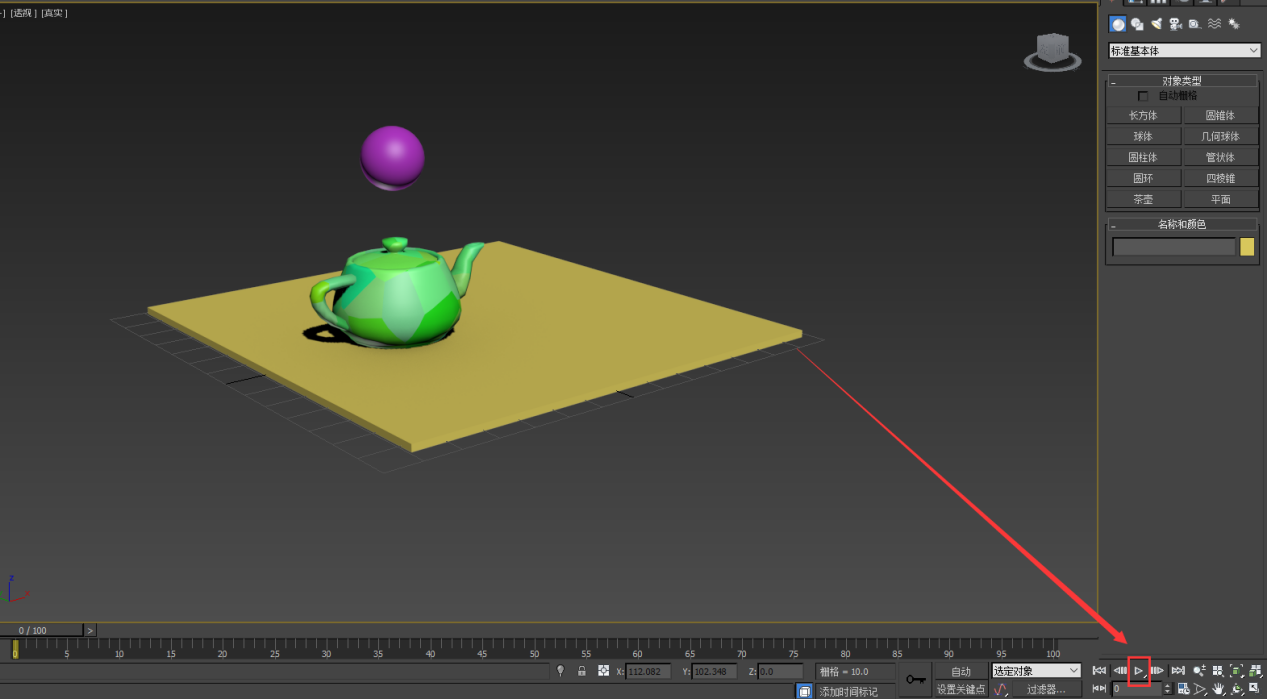
图25 播放动画
至此,茶壶的碰撞破碎效果已经制作完毕。RayFire中还有很多简单却实用的功能 ,想要了解更多内容,请访问RayFire中文网站。
作者:Noel
展开阅读全文
︾